Начало > Въведение в устройството > Преглед на сензорния LCD дисплей
Преглед на сензорния LCD дисплей
С пръста си натиснете   или или   на LCD дисплея за показване и достъп до опциите на устройството. на LCD дисплея за показване и достъп до опциите на устройството. |
Можете да превключвате началните екрани чрез натискане на  или
или  .
.
От началните екрани можете да получите достъп до различни настройки.
Начален екран
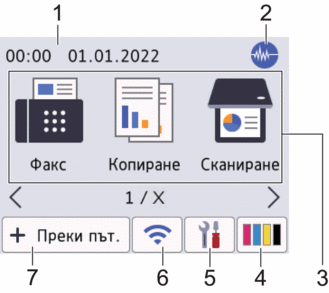
На този екран е показано състоянието на устройството, когато то не е активно. Когато се показва, това означава, че устройството е готово за следващата команда.
- Дата и час
Показва датата и часа, зададени на устройството.
 Тих режим
Тих режим Тази икона се показва, когато за настройката [Тих режим] е зададена стойност [Вкл.].
Настройката Тих режим може да намали шума при печат. Когато тихият режим е включен, скоростта на печат става по-бавна.
- Режими:
Натиснете, за да превключите към всеки режим.
[Факс]/[Копиране]/[Сканиране]/[Защитен печат] (MFC-J5955DW)/[Уеб]/[Прилож.]/[USB]/[Пряк път за коп. A3]/[Изтегл. софтуер]/[Почиства- не печ. гл]
 [Мастило]
[Мастило] Показва приблизителното налично количество мастило. Натиснете за достъп до меню [Мастило].
Когато мастилница наближи края на експлоатационния си живот или има проблем, иконата за грешка се появява върху индикатора за цвета на мастилото.
 [Настройки]
[Настройки] Натиснете за достъп до менюто [Настройки].
 Състояние на безжичната мрежа
Състояние на безжичната мрежа Всяка икона в следващата таблица показва състоянието на безжичната мрежа:

Вашето устройство не е свързано към безжичната точка за достъп/маршрутизатора.
Натиснете този бутон, за да конфигурирате настройките за безжична връзка. За по-подробна информация

 Ръководство за бързо инсталиране
Ръководство за бързо инсталиране - Настройката за безжичната връзка е деактивирана.

Безжичната мрежа е свързана.
Индикатор с три нива на всеки от началните екрани показва текущото ниво на безжичния сигнал.

Точката за достъп (маршрутизаторът) за безжична мрежа не може да бъде открита.

Можете да конфигурирате настройките за безжична връзка, като натиснете бутона Състояние на безжичната мрежа.
 [Преки път.]
[Преки път.] Създайте преки пътища за често използваните операции, като изпращане на факс, копиране, сканиране и използване на услуги за уеб свързване и за приложения.

- Има три раздела за преки пътища с по шест преки пътя във всеки от тях.
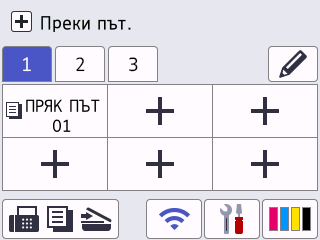
- Натиснете
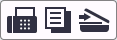 в долната част на екрана, за да получите достъп до началните екрани.
в долната част на екрана, за да получите достъп до началните екрани.
- Информационна икона
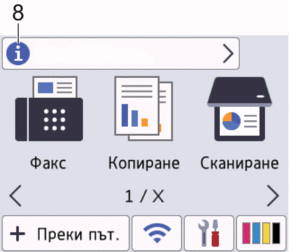
В информационната лента се показва нова информация от Brother, когато за настройките за уведомления, като [Съобщение от Brother] и [Авт. пров. фърм.] е зададена стойност [Вкл.].
(Необходима е интернет връзка и може да се прилагат тарифи за данни.)
Натиснете
 , за да видите подробностите.
, за да видите подробностите. - Предупредителна икона
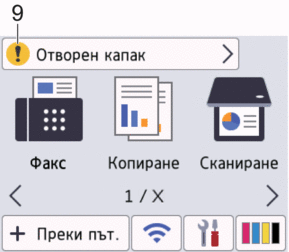
Предупредителната икона
 се показва при грешка или съобщение за техническо обслужване; натиснете
се показва при грешка или съобщение за техническо обслужване; натиснете  , за да видите подробностите, след което натиснете
, за да видите подробностите, след което натиснете  , за да се върнете на началния екран.
, за да се върнете на началния екран.
- ВАЖНО
-
НЕ натискайте LCD дисплея с остър предмет, напр. химикал или писалка. Това може да повреди устройството.
- ЗАБЕЛЕЖКА
- НЕ докосвайте LCD дисплея непосредствено след включване на захранващия кабел или след включване на устройството. Това може да предизвика грешка.



